Win7系统隐藏账户查看与删除方法图文教程
人气:0由于每个用户对电脑系统账户设置需求不同,不妨用户会给自己系统下创建隐藏账户与登录密码,虽然隐藏账户不易被别人查看,但隐藏账户对系统也有一定危害,有时候需要对无用的隐藏账户进行删除,那么在笔记本win7系统下该如何查看隐藏账户与删除呢?一起来看看小编整理的详细教程。
笔记本win7系统隐藏账户查看与删除方法/步骤:
1、先看一下,原有的账户中是如何显示的?使用鼠标右键点击计算机→管理
Win7系统隐藏账户创建教程:https://www.qb5200.com/os/windows/303553.html
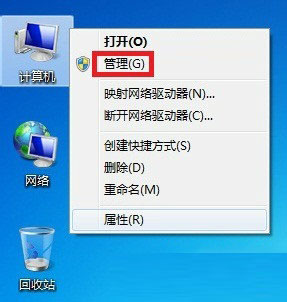
2、计算机管理→本地账户和组→用户,在这里似乎没有隐藏的账户。
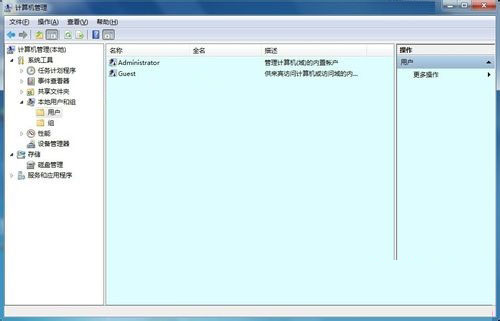
3、开始→运行→输入:CMD 点击确定(或按回车键),打开命令提示符窗口。
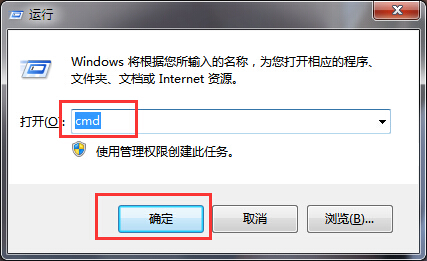
4、在命令提示符窗口中输入:net localgroup administrators 按回车键执行命令。
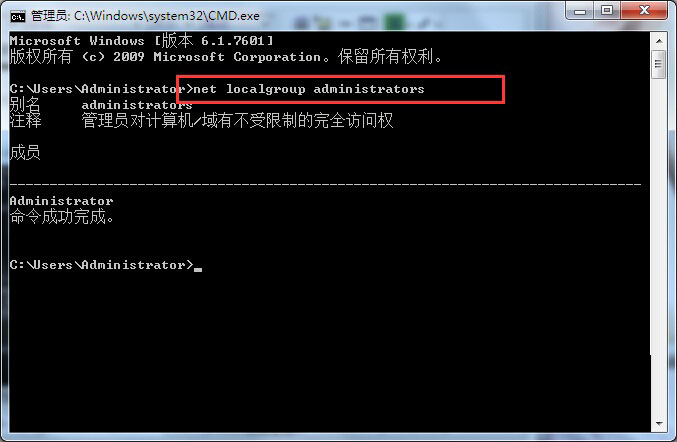
5、再去计算机管理→本地账户和组→用户→是否多出来一个账户名称后面带$的隐藏的账户(HomeGroupUser$)
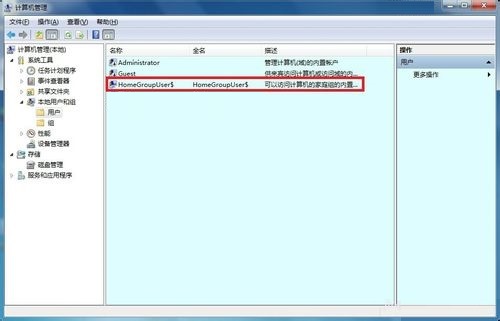
6、如果电脑没有共享网络(内置的共享账户,不会在登录的时候显示),那么右键选中它删除既可。
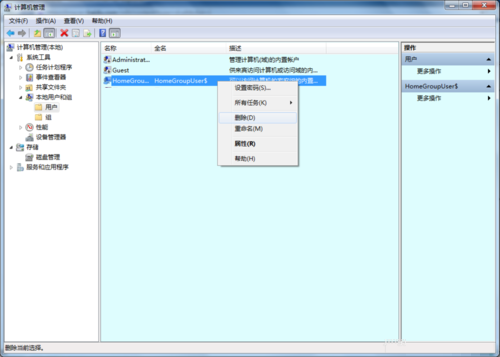
7、之后会有一个确认提示框,看清楚其中的说明,明白了,点击是。
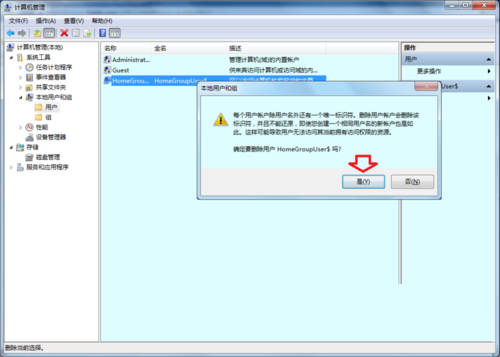
通过计算机管理与命令使用就可以轻松的查看到隐藏账户与删除,希望教程的win7系统隐藏账户查看技巧对大家有所帮助。
加载全部内容